最新のiPhoneにはOCR機能が搭載されており、さまざまな用途に利用できて便利です。OCR機能を用いると、メモや写真内の文書を認識し、テキストの書き出しやコピペ、翻訳などができます。
OCR機能は、住所を読み取ってマップを開く、名刺を読み取って電話帳に登録するなど多くの場面で活躍する機能です。業務効率化につながるため、ビジネスシーンでの利用価値があります。
本記事ではiPhoneのOCR機能について、使い方やメリット、活用シーンについてまで紹介します。これからiPhoneのOCR機能を使いたい方やどんな利便性があるのか知りたい方などは参考にしてください。
WEBライター歴12年です。IT系の記事執筆経験は豊富にあります。
iPhoneの「OCR機能」とは

iPhone X以降のモデルに登場した新しい機能が「OCR機能」です。OCRとは「Optical Character Recognition」のことであり、文字を読み取り文字コードに変換する技術を指します。
iPhoneのOCR機能は、カメラに映ったテキストを読み取ることで使える機能です。コピーをして共有する、メールを作成する、電話をかけるなど多くの活用法があります。
iPhoneのカメラを向けてテキストが検知されると黄色いフレームが表示され、さまざまな操作が可能です。希望のメニューをタップすることで、検知されたテキストをさまざまな用途に活用できます。
iPhoneのOCR機能でできること

iPhoneのOCR機能はさまざまな目的に使うことができます。
以下ではiPhoneのOCR機能でできることについて紹介します。
画像からテキストを読み取れる
iPhoneのOCR機能を用いると画像の中にあるテキストを読み取れます。画像の中にある文字は印字されたものに限らず手書きのものを読み取ることも可能です。
画像からテキストを読み取れるため、手入力で書き写す手間を省けます。iPhoneのSafariでアクセスしたページに表示された画像から文書を認識することも可能です。
商品の画像でラベルに印字された小さな文字であっても、高い精度で読み取ることができます。文字が斜めになっていても、正確にテキストを認識して読み取れるため便利です。
日本語を含めて幅広い外国語に対応しているため、画像内にあるテキストが外国語であっても問題なく読み取れます。
テキストのコピペができる
iPhoneのOCR機能は、認識した文書をそのままの状態でコピペできるのが特徴です。コピペしたものは、iPhone内で別のファイルなどへ貼り付けることができます。
たとえば、名刺をもらった後でテキストを読み取ってコピペを行い、アドレス帳に登録できるため便利です。名刺が大量にある場合でも、iPhoneのカメラを名刺に向ければ簡単にコピペでき、アドレス帳への登録作業をスムーズに進められます。
これまで手入力で名刺の情報を登録していた場合は、OCR機能を用いることで多くのプロセスを省けます。入力間違いのミスが発生するリスクも低減可能です。
テキストの情報を調べられる
OCR機能で読み取ったテキストをそのままWebで検索できる機能が搭載されていて便利です。Web検索することで不明な用語などをすぐに調べられます。
従来は意味のわからない用語に直面した場合は、検索エンジンに手入力でテキストを打ち込んで調べなければいけませんでした。しかし、読み方のわからない漢字が含まれるケースがあり、調べ物に手間がかかるケースが生じます。
OCR機能を使うと、難しい漢字もそのままコピペしてWeb検索できるため、調べ物をスムーズに進められます。手入力の手間を省くことができ、疑問点をすぐ解決できるため、業務スピードの効率化につながります。
テキストの翻訳ができる
認識した文書内に外国語が含まれる場合はそのまま翻訳できます。iPhoneのOCR機能は日本語を含む多言語に対応しており、主要な外国語であれば、その場で翻訳をして意味を確認できるため便利です。
外国書籍を読んでいるときや海外旅行・出張の際などに便利に利用できます。文字の認識精度は高いため、印字された外国語だけではなく、手書きで読みにくい外国語の読み取りも可能です。
紙面に印刷された文字だけではなく、スクリーンショット上の外国語の翻訳もできます。外国語のスクリーンショットが送られた場合にも対応できるため、活用できるシーンは豊富です。
英語以外には、中国語やフランス語、ドイツ語、スペイン語などに対応しています。長い文書の場合は、一度文書をコピペしてメモアプリなどに保存した上で翻訳すれば対応可能です。
テキストの共有ができる
OCR機能により読み取ったテキストはAirDropや「メッセージ」、「メール」などのオプション機能を利用すれば共有できます。
たとえば、資料にある文章をその場にいない者に共有させることが可能です。テキストの読み取りから共有まで時間がかからないため、スムーズな情報共有ができます。
情報共有までにかかるプロセスのうち手入力の手間を省けるため、業務効率化の効果を期待できます。
また、素早い情報共有により、担当者が最新の情報を把握できるため、迅速な意思決定やトラブルへの迅速な対応などが可能です。
iPhoneのOCR機能を使うには

iPhoneのOCR機能を使う上でいくつか注意しておきたい点があります。
iPhoneのOCR機能の使い方について詳しく紹介します。
iOSバージョンを確認する
iPhoneがOCR機能に対応したのは、iOS15からであり、それ以前の端末ではOCR機能を使えません。
また、iOS15では日本語に対応していないため注意しましょう。日本語に対応するようになったのは、iOS16からです。iOS15の場合は、対応する言語は英語や中国語、フランス語など少数の言語に限られています。
iOS15では、OCR機能を使えるのは写真や画像に限られており、動画には非対応です。iOS16から、動画内のテキストも読み取れます。
iOS16でOCR機能に対応している主な言語は以下の通りです。
- 中国語
- 英語
- フランス語
- ドイツ語
- イタリア語
- 日本語
- 韓国語
- ロシア語
- スペイン語
- ウクライナ語
今後、新しい言語が追加される可能性はあります。
テキスト認識表示をオンにする

iPhoneのOCR機能は、「テキスト認識表示」という名称です。テキスト認識表示は設定画面から機能をオンにすることで使えます。
テキスト認識表示の設定をオンにする手順は以下の通りです。
- 設定Appを開く
- 「一般」を選択する
- 「言語と地域」を選択して、「テキスト認識表示」をオンにする
テキスト認識表示に対応するiOSであれば、設定画面の中に「テキスト認識表示」の項目が用意されています。
設定画面に「テキスト認識表示」がない場合は、iOSをアップデートしましょう。iOSのサポート期間内の端末であれば、iOSのアップデートが可能です。
読み取りたいテキストを画面に映す
iPhoneのカメラアプリやカメラロールを起動し、読み取りたいテキストを画面内に表示させます。被写体にあるテキストをカメラが認識すると、自動的にテキスト認識表示のボタンが現れるためタップしましょう。
機能を実行すると、テキストの部分だけトリミングした状態で撮影され、画面に表示されます。表示されたテキストは、すでにOCR処理が実行されており、任意のテキストを選択してコピペできる状態です。
テキスト内にメールアドレスや電話番号、URLが含まれる場合は、自動的に画面の下にボタンが表示されます。たとえば、電話番号を読み取った場合は、通話アプリに切り替えるためのボタンがあるため、すぐ電話をかけられます。
iPhoneのOCR機能を駆使した活用シーン
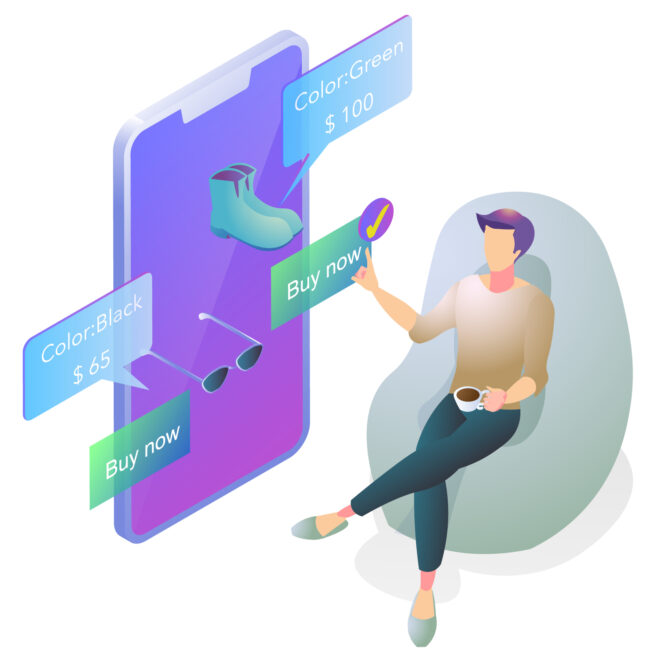
さまざまな目的に利用できるiPhoneのOCR機能が活躍するシーンはたくさんあります。
以下ではOCR機能を駆使できる活用シーンの具体例を紹介します。
住所を読み取りマップを開く
OCR機能を利用すれば、住所を読み取ってすぐにマップを開けます。画像内にある住所の読み取りが可能であり、住所が認識されればマップを起動するボタンが表示されるためタップしましょう。
たとえば、名刺にある住所を調べようと思っても、読み方がわからないケースがあります。難読漢字が使われていると、検索で調べるのが困難です。
OCR機能を利用すると、漢字の読み方がわからなくても、住所からすぐマップを表示して、場所を確認できます。目的地までのルートを確認するまでの手間を省くことが可能です。
iPhoneのOCR機能は精度が高く、住所が細かな文字で記載されていても対応できます。
連絡先を読み取り電話やメールをする
名刺やパンフレットなどに記載されている連絡先をOCR機能で読み取ってから、電話やメールができます。電話番号やメールアドレスを認識すると、自動的に電話発信やメールのボタンが表示される機能があるため便利です。
商品のパッケージに細かな字で連絡先が記載されている場合も対応できます。ミリレベルの文字まで正確に認識してくれるため安心です。
画像で連絡先を撮影しておき、後で文字を読み取った上で連絡するという使い方もできます。スクリーンショットからも読み取れるため、Web上に記載された連絡先にすぐ連絡を取りたい場合にも活用できます。
手入力の手間を省ける上に連絡先を誤って入力するミスを防ぎ、素早く連絡を取ることが可能です。
名刺を読み取り電話帳に登録する
名刺に記載された氏名や電話番号、メールアドレスなどの情報はOCR機能ですべて認識できます。名刺に記載された情報をコピペできるため、電話帳に連絡先を素早く登録可能です。
ビジネスを進める上で多くの名刺をもらうため、電話帳に連絡先を登録する作業は手間がかかります。iPhoneのOCR機能を用いれば、名刺の情報の登録をスムーズに進めることができ、手間がかかりません。
名刺の情報をコピペして登録するため、登録情報を誤る心配はありません。難読漢字が含まれていて読み方がわからなくても、コピペすれば解決できます。
名刺の情報をiPhoneの電話帳に登録しておけば、名刺を持ち歩く必要がなくなります。
共有された資料を読み取りメモ帳に転記する
会議や商談などで共有された資料をiPhoneのOCR機能で読み取り、メモ帳に転記できます。紙で配られた資料だけではなく、パソコンの画面上にある資料への利用も可能です。
近年はペーパーレス化が進んでおり、資料の電子化が増えています。iPhoneのOCR機能を使えば、画像内のテキストを読み取りコピペできるため便利です。
資料の要点のみをコピペしてメモ帳に転記しておけば、資料を持ち歩く必要はなくなります。OCR機能でメモ帳に転記し、後で検索すれば調べたい事柄をすぐ参照できます。
iPhoneのOCR機能は外国語にも対応しており、複数の言語が混在している場合にも対応可能です。
iPhoneのOCR機能をビジネスに活用するメリット

iPhoneのOCR機能をビジネスのさまざまなシーンで活用すると、多くの課題を解決できます。
OCR機能を活用するメリットについて具体的に紹介します。
作業を効率化できる
iPhoneのOCR機能を取り入れることで、ビジネスにおける多くの作業の効率化につながります。
たとえば、名刺から手入力で連絡先をiPhoneに登録する作業は、OCR機能を使えばコピペだけで完結です。手入力の手間を省けるだけではなく、入力ミスを防ぐ効果もあります。
OCR機能でコピペしてメッセージで共有することも可能です。関連するメンバーに共有しなければいけない資料を受け取った場合は、要点のみをコピペしてメンバーに送ることもできます。
紙面上の文書はスキャンすることなく読み取れるため、スキャンをする手間も省けます。
OCR機能によって多くの事務作業を省くことができ、その分の労力を他の重要な業務に注力できます。
情報に素早くアクセスできる
iPhoneのOCR機能により、情報へのアクセスを素早くする効果を期待できます。
たとえば、紙の資料の情報を素早くコピペしてパソコンに送ることが可能です。パソコンを経由してさまざまなツール・アプリを活用し情報共有を行えます。
紙の文書やスクショをOCR機能で読み取り、共有するまでにかかる時間は数分程度です。重要な情報へメンバーがすぐにアクセスできる環境を整えられます。
また、紙面上の情報をパソコンに送ると、検索機能が使える点も重要です。調べたい事柄について検索すれば、すぐ該当する情報を見つけられます。
場所を問わずに使える
iPhoneを持ち歩きさえすれば、OCR機能は場所を問わずに利用できます。たとえば、取引先との商談の際に受け取った名刺や資料などをすぐ読み取り、メモ帳へのコピペやメンバー間の共有などが行えます。
スキャンのための機材を持ち歩かなくても、iPhoneさえあればOCR機能を利用できるため便利です。文字入力の必要がないため、パソコンを持ち歩かなくても長文の文書の保存や共有を簡単に行えます。
製品のパッケージやホワイトボードなどあらゆる文書の読み取りができるため、ビジネスで活用できるシーンは豊富です。
iPhoneのOCR機能をビジネスで使う際の注意点

iPhoneのOCR機能をビジネスで活用する際にはトラブルが起きるケースがあります。
どのような注意点があるのか、リスクや対策も含めて解説します。
読み取った情報が正しいかチェックする
iPhoneのOCR機能で読み取った情報が正しいか確認することが大切です。OCR機能は文書の内容の正しさを保証しません。
また、100%の精度で読み取れるわけではなく、ミスが起きる可能性はあります。OCR機能を過信して、誤った情報に気がつかないのは危険です。
たとえば、数値データに誤りがあることに気がつかずに共有してしまい、開発メンバーが誤った数字を利用して業務を進めるかもしれません。
連絡先に誤りがあると、情報の伝達ミスといったトラブルに発展するケースもあります。
OCR機能を用いる際には、あくまでも人の目で内容の最終確認をします。情報の正しさを確認しないと誤った情報を登録・共有する可能性があるので、注意してください。
著作権を守って使用する
iPhoneのOCR機能を用いる際には、著作権に注意しなければいけません。著作権のある対象にOCR機能を用いると、トラブルになるケースがあります。
あくまでも個人的な利用に留まる場合は、著作物にOCR機能を用いても違法性はありません。しかし、著作物を業務利用する場合は問題が生じます。
業務利用で著作物を活用するには、事前に著作権者の許諾を得なければいけません。著作権法によって定められたルールであり、違反すると罰則があります。
著作権を侵害すれば、会社の信頼を失墜させることにもつながるため、OCR機能を用いる際は著作権の対象物であるかどうか確認しましょう。
補助的に活用する
iPhoneのOCR機能はあくまでもビジネスの補助的に活用することを推奨します。大量のビジネス文書の読み取りをさせるのには不向きだからです。
本格的なOCR機能を持った機器と比較すると、iPhoneのOCR機能は効率が悪くなります。カメラで撮影できる範囲内にあるものしか読み取れず、大量の文書の読み取りは不可能です。
また、iPhoneからパソコンにデータを移すプロセスが生じるため、OCR機器と比べるとiPhoneで文書の処理をするのは手間がかかります。
本格的に業務でOCR機能を使いたい場合は、OCR機能を搭載したスキャナーの導入を検討しましょう。
まとめ:iPhoneのOCR機能をうまく活用して作業効率アップ!

iPhoneに搭載されたOCR機能を活用すれば、カメラに向けた対象内にある文書を認識できるため便利です。画像や動画からも文書を認識できるため、幅広い方法でビジネスの役に立ちます。
ただし、iPhoneのOCR機能は限定的な機能のため、本格的にOCR機能を用いたい場合は、専用の機器が必要です。
iPhoneのOCR機能に関する質問や相談は、豊富な開発実績のある株式会社Jiteraまでご連絡ください。
株式会社Jiteraであれば、疑問点や不明点を解決し、最適な提案をいたします。








